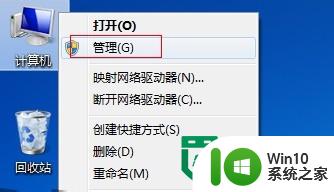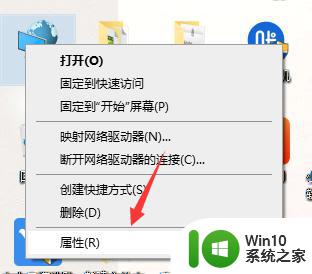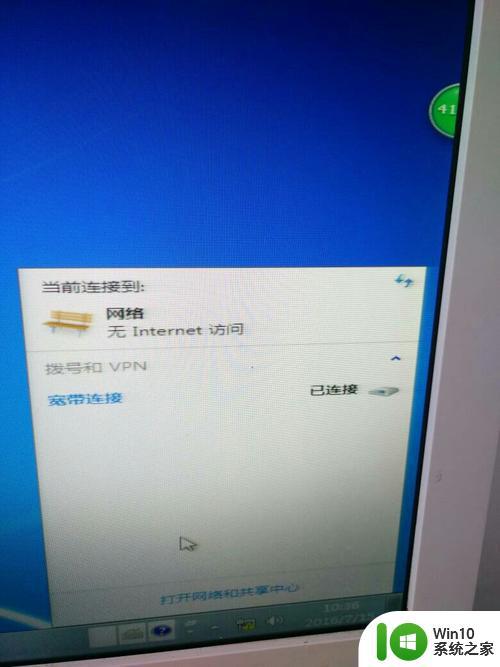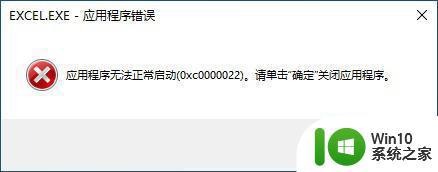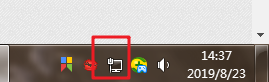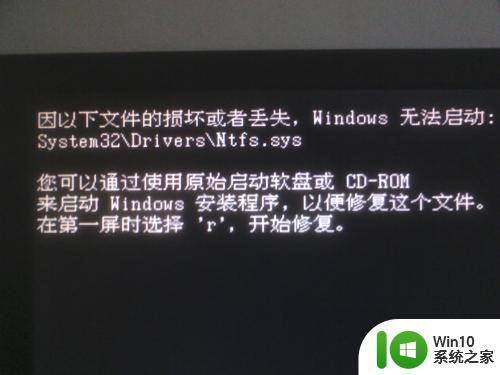电脑无法正常关机是怎么回事 电脑为什么无法正常关机
电脑无法正常关机是让许多人感到困扰的问题,无论是在工作还是在日常生活中,我们经常会遇到电脑无法关机的情况。为什么电脑会出现这种问题呢?有时候这可能是由于操作系统或软件方面的故障所致。而有时候则可能是由于硬件故障或电源问题引起的。了解电脑无法正常关机的原因,不仅可以帮助我们更好地处理这一问题,还可以保护电脑的稳定性和安全性。接下来我们将深入探讨电脑无法正常关机的一些常见原因及解决办法。
解决方法:
1、打开“运行”(win+r),在运行处输入字母“gpedit.msc ”按回车键打开“组策略编辑”。
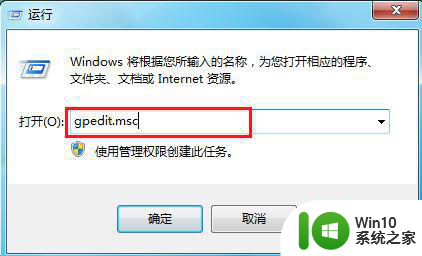
2、进入页面后,在“名称”下方找到“计算机配置”鼠标左键双击打开。
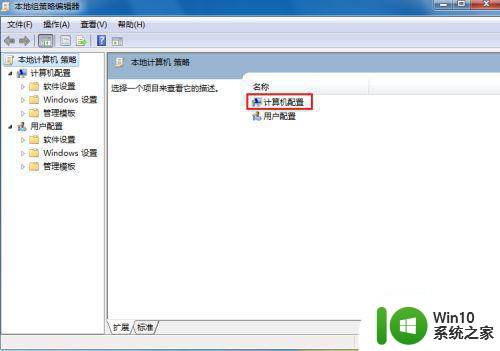
3、跳转这个页面,在“名称”下面找到“管理模板”,双击点击打开。
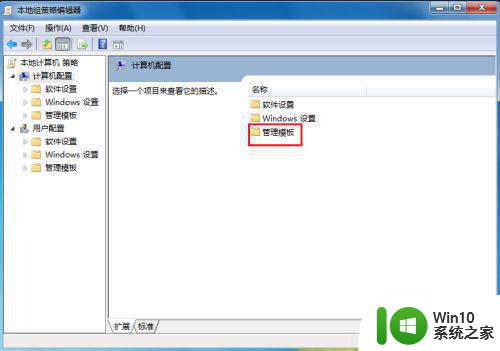
4、在“设置”的下方看到“系统”,鼠标双击打开此文件夹。
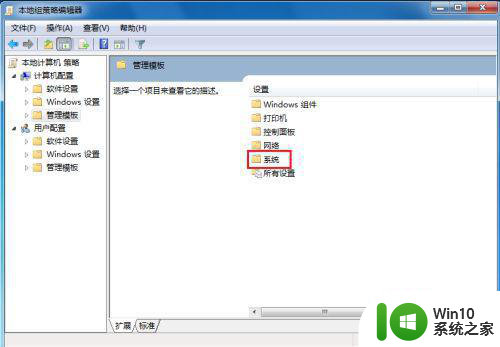
5、在“系统设置”中找到“关机选项”。因为我们要对关机进行更改。
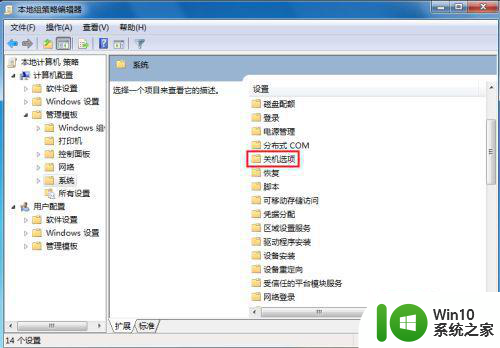
6、看到此项目的描述,用鼠标双击图中红框圈住的文字。
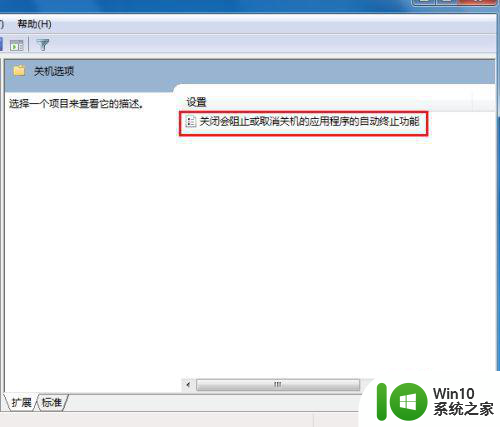
7、这一步要把“已启用”改为“未配置”或“禁用”,一定不能是“已启用”,大家看看右下边的帮助文字。
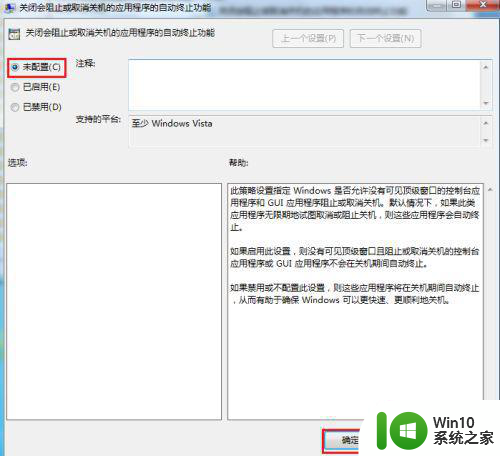
以上就是关于电脑无法正常关机是怎么回事的全部内容,有出现相同情况的用户就可以按照小编的方法了来解决了。